Du kan sende e-mails til flere modtagere ved hjælp af Googles Gmail, men vær opmærksom på dets angivne grænser og folks forventninger til privatlivets fred. Brug en funktion kaldet blind carbon copy eller BCC for at beskytte dine modtageres privatliv, og brug Googles kontaktgruppe funktion til at administrere lister over modtagere. Du vil måske også bruge et regnearks brevfletningsværktøj til at hjælpe dig med at administrere listen over modtagere.
Advarsel
- Google advarer at hvis du sender beskeder til mere end 500 personer i løbet af en kort periode, kan det "midlertidigt deaktivere din konto." Hvis du sender gennem et tredjepartsprogram som Microsoft Outlook eller Apple Mail, i stedet for direkte via Gmail-webstedet eller en af dets mobilapps, er denne grænse endnu lavere på kun 100 e-mails. Virksomheden kan også deaktivere din konto, hvis du sender for mange beskeder, der ikke kan leveres, så sørg for at dobbelttjekke dine kontakters adresser og holde dig inden for Googles grænser.
- Tjenesten tillader heller ikke afsendelse af " uopfordret eller uønsket e-mail," og kræver, at du følger anti-spam love.
BCC for privatliv
Den nemmeste måde at sende en masse-e-mail via Gmail på er blot at tilføje alle dine modtageres e-mail-adresser i den normale Skriv interface, enten ved manuelt at indtaste dem, kopiere og indsætte dem eller vælge dem fra dine Gmail-kontakter.
Dagens video
Du kan tilføje dem til den almindelige "Til" linje, men det vil lade alle inkluderet i e-mailen se og potentielt svare på den fulde liste over e-mail-adresser. For at beskytte folks privatliv, leverer Gmail – sammen med stort set alle andre e-mail-tjenester – en tjeneste kaldet "blind carbon copy" eller BCC, der sikrer, at e-mail-modtagere ikke kan se hinandens adresser.
For at bruge det skal du blot klikke på Bcc knappen, når du skriver en e-mail i Gmail, og sørg for at tilføje modtagernes adresser til Bcc linje i stedet for Til linje.
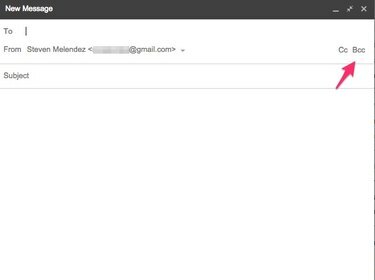
Hvis du finder dig selv at sende e-mail til det samme sæt mennesker igen og igen, vil du måske organisere dem i en "kontaktgruppe", som du kan tilføje til en Gmail-e-mail med et enkelt klik.
Trin 1
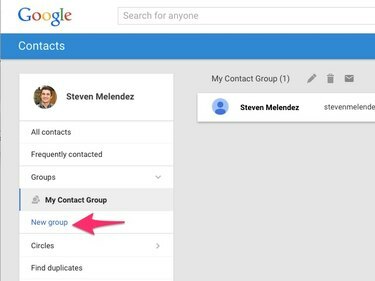
For at oprette en kontaktgruppe, besøg Google Kontakter side, skal du klikke på Grupper knappen, og klik derefter Ny gruppe.
Trin 2
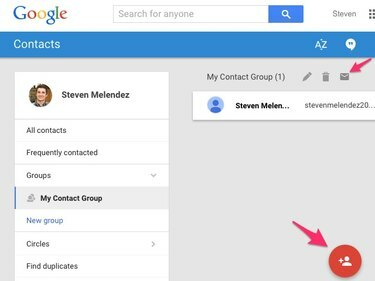
Fra den samme side kan du klikke på Tilføj person knappen for at tilføje flere kontakter til gruppen, eller klik på E-mail gruppe knappen for at sende en e-mail til medlemmerne af gruppen.
Mailfusion
Hvis listen over personer, du vil sende e-mail til, er gemt i et regneark i stedet for i dine Google-kontakter, eller hvis du har brug for at gøre lidt mere personalisering, såsom at inkludere folks titler eller redigere andre oplysninger i hver e-mail, vil du måske bruge et brevfletningsværktøj i stedet.
Der er et par værktøjer til rådighed til at udføre arbejdet. Streak, en abonnementstjeneste, tilbyder en gratis plan sammen med dyrere muligheder med flere funktioner. Et gratis værktøj kaldet Endnu en brevfletning lader dig sende e-mails, som du kan tilpasse baseret på et Google Sheet-regneark du kan maksimalt sende til 100 modtagere pr, i overensstemmelse med Gmails grænser. For mere avancerede brugere tilbyder Google en tutorial om at bygge din egen brugerdefinerede brevfletning værktøj ved hjælp af Google Sheets og Gmail.


